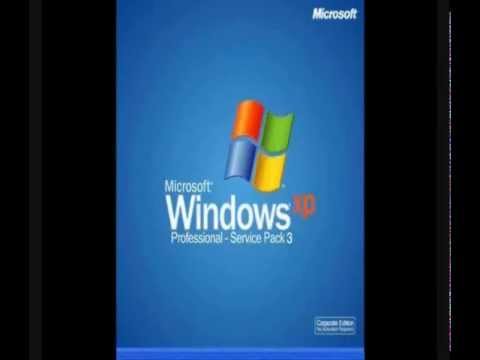هل يتعطل جهاز iPod الخاص بك أحيانًا لدرجة أن إعادة التشغيل البسيطة لن تصلحه ، وسيستغرق الحصول على موعد في متجر Apple أسبوعين فقط ليخبرك بعض العبقريين أنك بحاجة إلى استعادة جهاز iPod الخاص بك؟ تخطي الانتظار ، وتجنب الخطوط ، وافعل ذلك بنفسك. سيوضح لك هذا الدليل كيفية استعادة أي جهاز iPod. سيعمل قسم iPod Touch أيضًا على أي جهاز iPhone أو iPad.
خطوات
طريقة 1 من 2: استعادة iPod Touch

الخطوة 1. قم بتوصيل جهاز iPod Touch بالكمبيوتر
افتح iTunes على جهاز الكمبيوتر الخاص بك. تأكد من تحديث iTunes إلى أحدث إصدار متوفر.

الخطوة 2. حدد جهازك
يجب أن يتم إدراجه في الإطار الأيسر لنافذة iTunes. إذا لم يكن الإطار مفتوحًا ، فيمكنك تحديد جهازك من القائمة المنسدلة في الزاوية العلوية اليمنى من iTunes.
إذا لم يكتشف iTunes جهاز iPod الخاص بك عند توصيله بجهاز الكمبيوتر الخاص بك ، فقد تحتاج إلى وضعه في وضع DFU قبل أن تتمكن من استعادته

الخطوة 3. انقر فوق الزر "استعادة"
يمكن العثور على هذا الزر في علامة تبويب الملخص بمجرد تحديد جهازك. سيتم سؤالك عما إذا كنت ترغب في عمل نسخة احتياطية. انقر فوق "نعم" إذا كنت ترغب في حفظ البيانات والإعدادات والتطبيقات الخاصة بك. سيبدأ جهازك تلقائيًا في النسخ الاحتياطي. عند الانتهاء ، سيتم إعادة تشغيل الجهاز.
لن يتم نسخ البيانات التي تمت مزامنتها مع iTunes احتياطيًا وستحتاج إلى إعادة مزامنتها لاحقًا

الخطوة 4. حدد كيف تريد الاستعادة
إذا كنت ترغب في إعادة تحميل التطبيقات والإعدادات والبيانات الخاصة بك ، فحدد إما استعادة من iCloud Backup أو استعادة من iTunes Backup. سيتم منحك بعد ذلك خيارًا لاختيار النسخة الاحتياطية للاستعادة منها. إذا كنت ترغب في استعادة جهازك إلى إعدادات المصنع الأصلية ، فحدد "إعداد كجهاز جديد".
عند اختيار طريقة الاستعادة ، اختر الخيار الذي يتيح لك الوصول إلى النسخة الاحتياطية التي تريد استعادتها

الخطوة 5. انتظر حتى تكتمل عملية الاستعادة
هذا قد يستغرق عدة دقائق. سيعرض الجهاز التقدم والوقت المتبقي على الشاشة.

الخطوة 6. أدخل معرف Apple الخاص بك
عندما تبدأ في استخدام جهازك مرة أخرى ، ستحتاج إلى إدخال معرف Apple وكلمة المرور للوصول إلى تطبيقاتك وبياناتك السحابية.
الطريقة 2 من 2: استعادة iPod Classic و Shuffle و Nano و Mini

الخطوة الأولى: تأكد من أن جهاز الكمبيوتر الخاص بك به اتصال إنترنت نشط
قد تتطلب استعادة iPod تنزيل أحدث إصدار من iTunes أو أحدث برنامج iPod.

الخطوة 2. قم بتشغيل iTunes
تحقق للتأكد من أن لديك أحدث إصدار من خلال النقر على قائمة iTunes وتحديد تحقق من وجود تحديثات…

الخطوة الثالثة. قم بتوصيل جهاز iPod بجهاز الكمبيوتر الخاص بك
بعد لحظات قليلة ، يجب أن يتم إدراجه في الإطار الأيسر لنافذة iTunes. إذا لم يكن الإطار مفتوحًا ، فيمكنك تحديد جهازك من القائمة المنسدلة في الزاوية العلوية اليمنى من iTunes.
- انقر فوق iPod الخاص بك لفتح علامة التبويب الملخص في نافذة iTunes الرئيسية.
- إذا لم يتم التعرف على جهازك وظهرت على الشاشة وجه حزين ، فحاول وضع iPod في وضع القرص قبل الاستعادة. إذا لم تتمكن من الدخول إلى وضع القرص ، فهناك مشكلة في الجهاز.

الخطوة 4. انقر فوق استعادة
سيؤدي هذا إلى مسح كل شيء على جهاز iPod الخاص بك واستعادته إلى ظروف المصنع. اقبل مطالبات التحذير وستبدأ الاستعادة.
- سيُطلب من مستخدمي Mac إدخال كلمة مرور المسؤول.
- إذا كنت تستخدم Windows ، فقد ترى خيارًا واحدًا أو أكثر من خيارات الاستعادة التي تطالب iTunes بتنزيل أحدث برامج iPod تلقائيًا. سيسمح لك الضغط باستمرار على مفتاح SHIFT قبل النقر فوق الزر "استعادة" بتصفح جهاز الكمبيوتر الخاص بك بحثًا عن إصدار البرنامج الثابت الذي ترغب في استخدامه.

الخطوة 5. انتظر حتى تكتمل المرحلة الأولى من عملية الاستعادة
سيعرض iTunes شريط تقدم أثناء عمله. عند الانتهاء من هذه المرحلة ، سيقدم iTunes إحدى رسالتين مع إرشادات خاصة بطراز iPod الذي تقوم باستعادته:
- افصل جهاز iPod وقم بتوصيله بمحول طاقة iPod (لطرازات iPod القديمة).
- اترك جهاز iPod متصلاً بالكمبيوتر لإكمال الاستعادة (ينطبق على طرز iPod الجديدة).

الخطوة 6. حافظ على جهاز iPod متصلاً
أثناء المرحلة الثانية من عملية الاستعادة ، سيعرض جهاز iPod شريط تقدم على الشاشة. من المهم جدًا أن يظل جهاز iPod متصلاً بالكمبيوتر أو محول طاقة iPod أثناء هذه المرحلة.
قد يكون من الصعب رؤية شريط التقدم لأنه قد يتم إيقاف تشغيل الإضاءة الخلفية على شاشة iPod

الخطوة 7. قم بإعداد جهاز iPod الخاص بك
بمجرد اكتمال عملية الاستعادة ، سيفتح iTunes مساعد الإعداد. سيُطلب منك تسمية iPod وتحديد خيارات المزامنة. في هذه المرحلة ، تمت إعادة ضبط جهاز iPod بالكامل. قم بمزامنتها مع جهاز الكمبيوتر الخاص بك لإعادة تحميل الموسيقى الخاصة بك.
فيديو - باستخدام هذه الخدمة ، قد تتم مشاركة بعض المعلومات مع YouTube

نصائح
- لمزيد من المعلومات حول الاستعادة واستكشاف الأخطاء وإصلاحها مع iPod الخاص بك ، راجع خيار "iPod Help" ضمن قائمة "Help" في iTunes.
- الأشياء لا تعمل بشكل صحيح؟ تحقق من أن لديك اتصال إنترنت نشط. قد تحتاج إلى الإنترنت لتنزيل برنامج جديد لجهاز iPod الخاص بك. طريقة سريعة للتحقق هي تشغيل المتصفح. إذا تم تحميل صفحتك الرئيسية ، فأنت متصل.
- الاستعادة ليست مثل إعادة تهيئة القرص الصلب.
- قم بعمل نسخ احتياطي لجهاز iPod الخاص بك وأجهزة iOS الأخرى بشكل متكرر.
- تأكد من أنك تستخدم برنامج iPod أو محدثًا لطراز iPod الخاص بك وأنه هو أحدث محدث. إذا كنت لا تعرف طرازك ، فانتقل إلى موقع Apple على الويب وستتمكن من اكتشافه بسهولة.
تحذيرات
- عندما يطلب iPod الطاقة ، أعطه له ولا تفصله حتى يختفي شريط التقدم. إذا قمت بذلك وكانت بطارية iPod الخاصة بك فارغة أثناء هذه العملية ، فسوف ينتهي الأمر بجهاز iPod الخاص بك إلى أن يكون ثقلاً باهظًا للورق!
- نظرًا لأن الاستعادة تمحو جميع الأغاني والملفات الموجودة على iPod ، تأكد من عمل نسخة احتياطية من أي ملفات قمت بحفظها على قرص iPod. يمكن إعادة تحميل جميع الأغاني ومقاطع الفيديو والبودكاست والكتب الصوتية والألعاب إلى جهاز iPod الخاص بك بشرط أن تكون قد قمت بتخزينها في مكتبة iTunes الخاصة بك.